Palabras clave populares
Categorías
Total Resultados
No se ha encontrado ningún registro
Análisis de resultados con GA 4
Índice
Corto y dulce
Una vez que haya conectado Varify.io® a GA 4, puede analizar sus experimentos directamente en GA 4. Para ello, utilice la función Análisis exploratorio de datos.
Tutorial paso a paso
Análisis de resultados con Google Analytics 4
Cómo proceder al análisis
Crear segmentos para variantes
Abra el análisis exploratorio de datos y añada un segmento independiente para cada variante de experimento que desee analizar en esta "exploración". Para ello, haga clic en "Segmentos +" en la columna de la izquierda, debajo del intervalo de fechas.
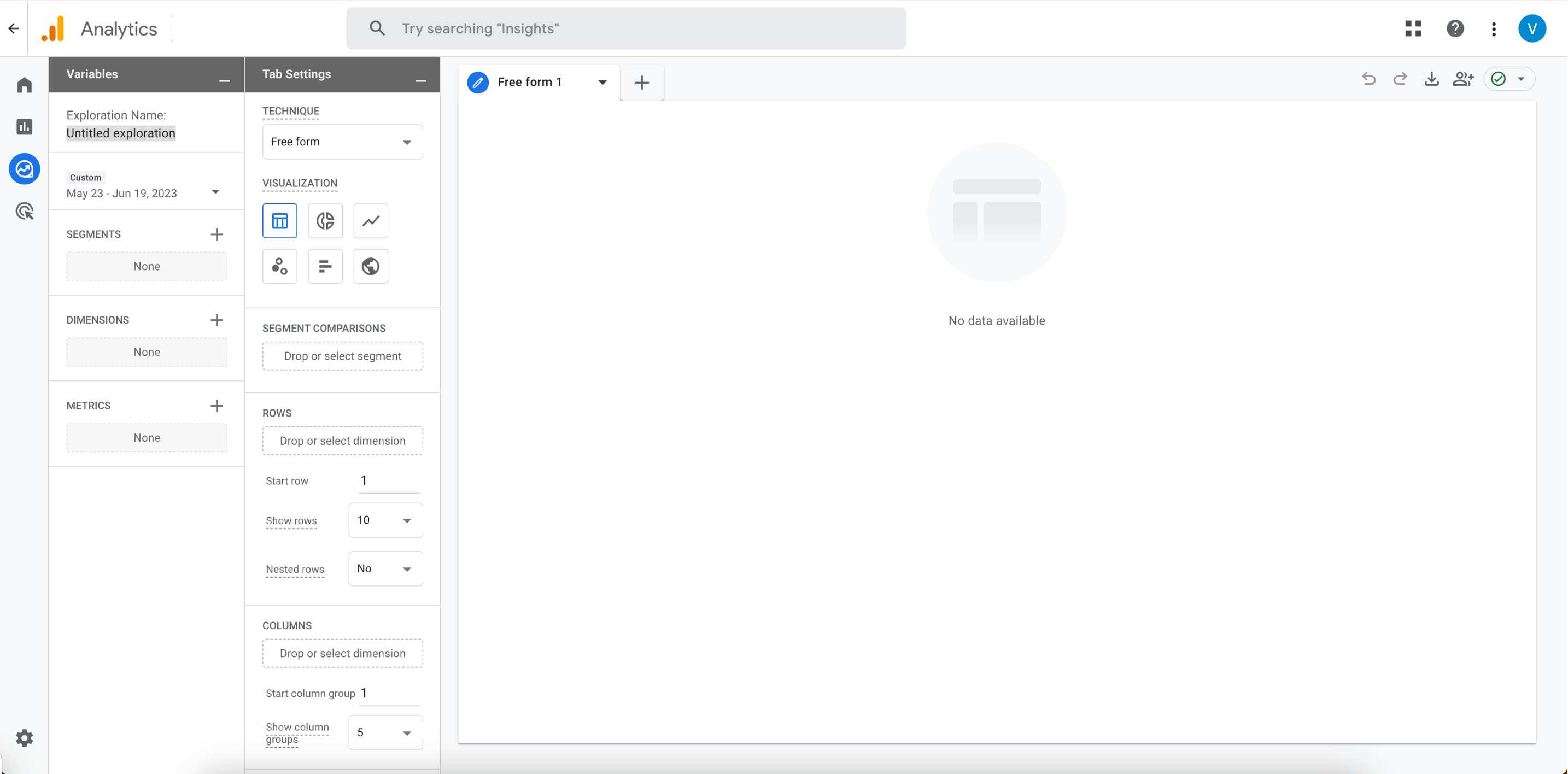
A continuación, haga clic en "Segmento de usuario" en el área "Crear segmento de usuario". Al crear el segmento, encontrará el menú desplegable "Añadir nueva condición". Encontrará la dimensión personalizada "varify_abTest_event_scope" (si ha nombrado la dimensión personalizada de otra manera, por favor seleccione la dimensión personalizada correspondiente). Al lado encontrará el botón "Añadir filtro". Haga clic en él y luego en el campo de entrada bajo "contiene".
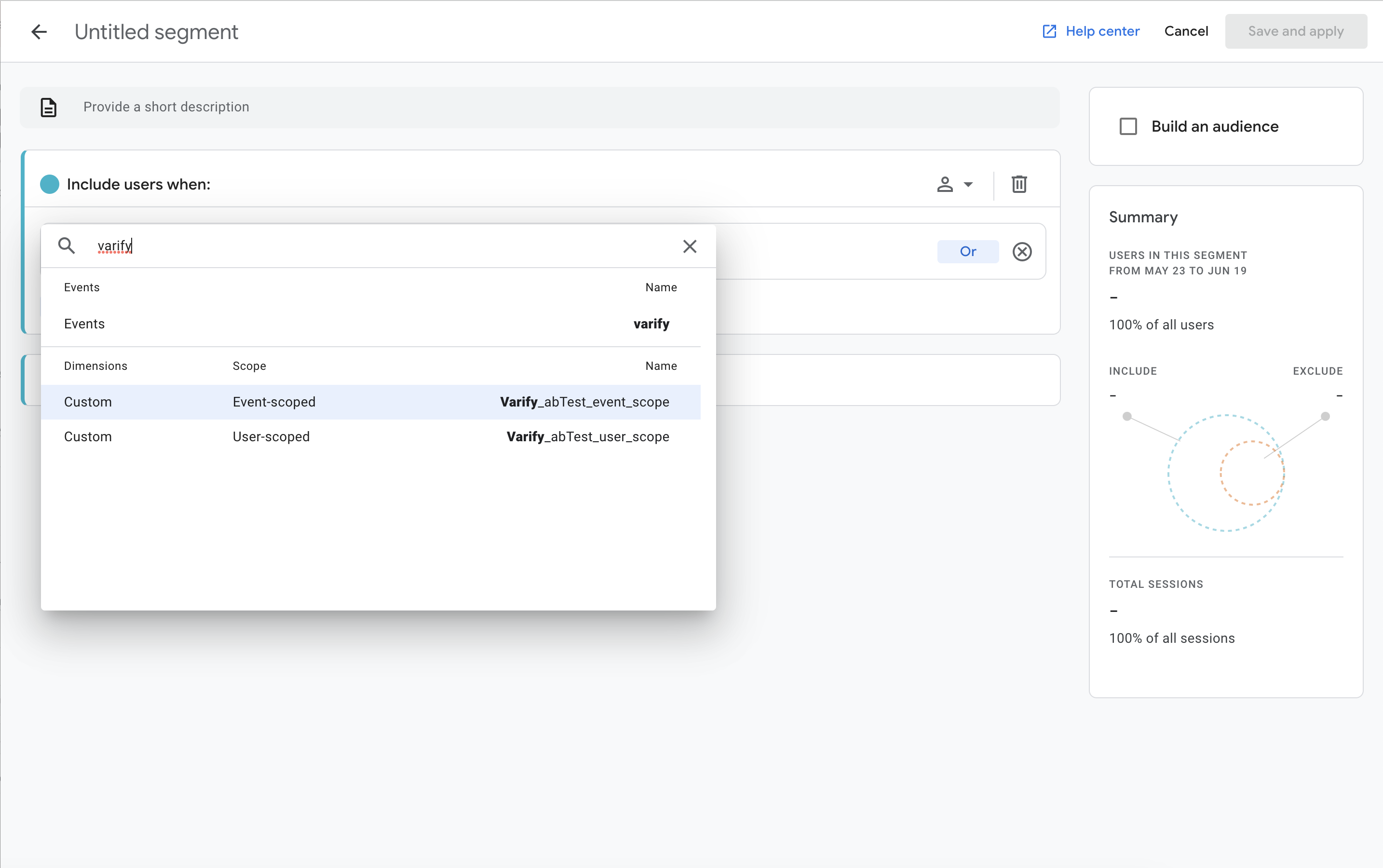
Haga clic en "Añadir filtro" y seleccione "contiene" como condición. Ahora tienes que establecer los filtros adecuados para el original o tus variantes.
- Ejemplo para el original: "3778:Original" ("Original" significa la variante original > "Experimento ID:Original“)
- Ejemplo de las variantes: "3778:4830″ (El número que aparece después de los dos puntos corresponde al ID de la variante > "ID del experimento:ID de la variante“)
Asegúrese de que está seleccionada la opción "En cualquier momento".
Lo ideal es nombrar el segmento empezando por el ID del experimento, seguido de original o variante. Así le resultará más fácil encontrarlo en sus segmentos. A continuación, guarde el segmento.
Para experimentos con múltiples variantes, debe crear un segmento separado para cada variante.
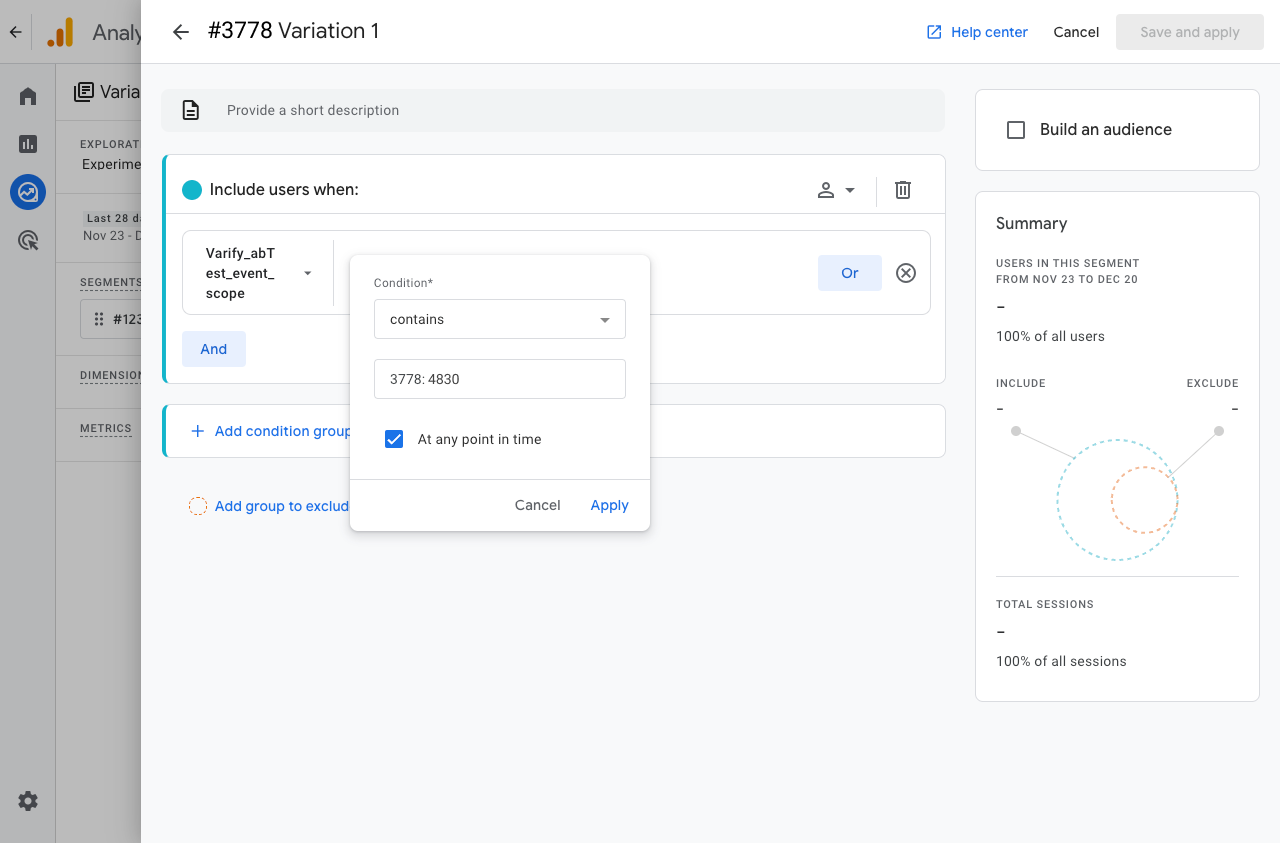
Puede encontrar el ID del experimento que desea analizar en la parte inferior derecha del experimento en el panel de Varify.io o en la vista general de variantes.
El ID de la variante se encuentra en el cuadro de mandos, en la línea correspondiente a la variante.
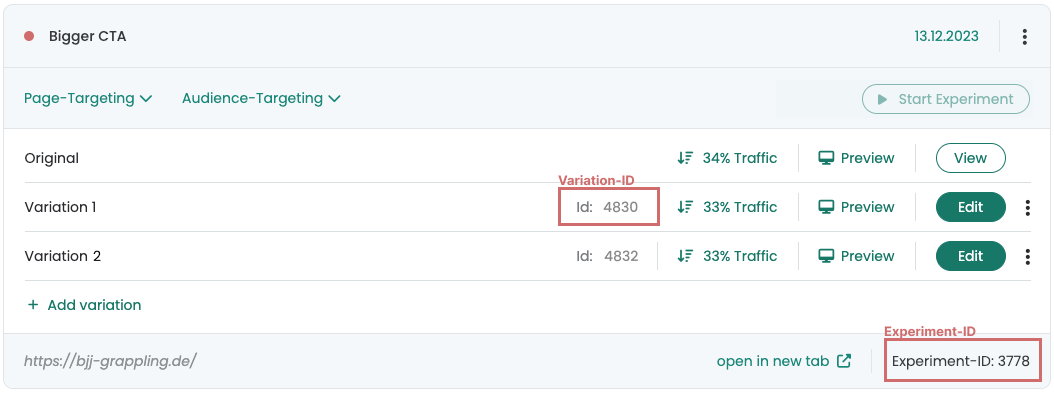
Mover segmentos y métricas a la columna Configuración
Una vez que haya creado todos los segmentos para las variaciones de su experimento, puede añadirlos como segmentos en el análisis exploratorio de datos. Ahora sólo tiene que añadir las métricas que desea comparar entre el original y la variación. También puedes añadir dimensiones, por ejemplo, para mostrar el tráfico por diferentes tipos de dispositivos - escritorio, móvil, tráfico.

Resultados de las pruebas de significación
Compruebe si los resultados de sus pruebas A/B presentan diferencias significativas. Varify.io le proporciona una calculadora de significancia para este propósito.